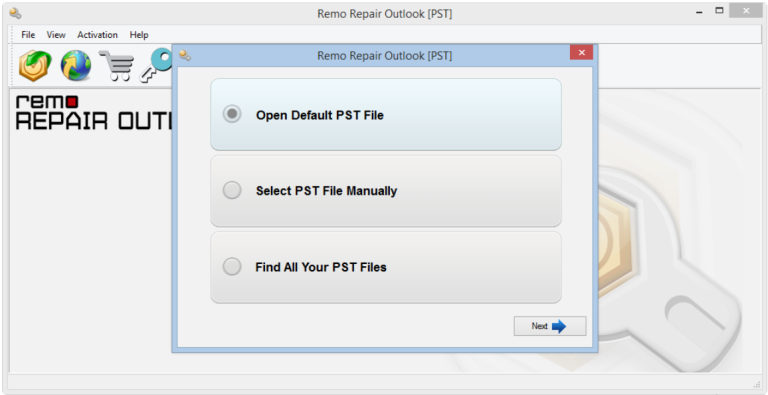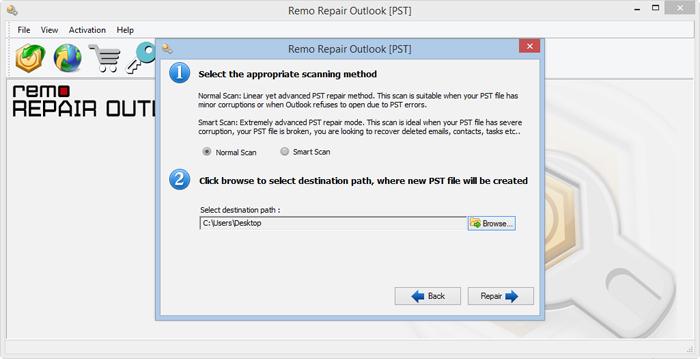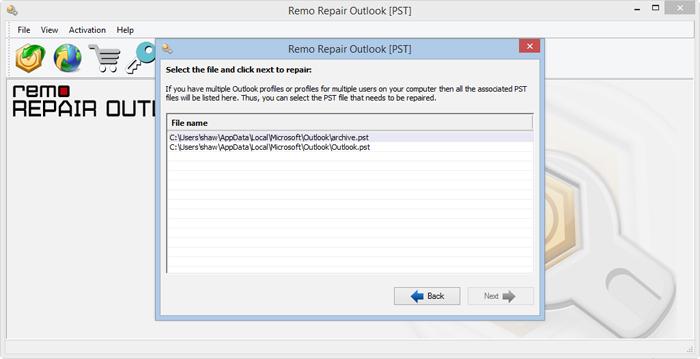Soluciones para Como Reparar Outlook se Bloquea al Iniciar:
Hay varias formas de arreglar Outlook se bloquea iniciar.
- Solución 1: Iniciar Outlook en modo seguro
- Solución 2: Deshabilitar add-ins
- Solución 3: Ejecutar herramienta de diagnóstico de Outlook
- Solución 4: Reparación de archivos PST de Outlook después de Crash usando Remo Repair Outlook (PST)
Solución 1: Iniciar Outlook en modo seguro
Si su Outlook se bloquea durante el inicio o si se atasca en una pantalla que dice "Procesando", se puede resolver utilizando el Modo seguro. Para abrir Outlook en Modo seguro, siga las instrucciones a continuación.
- Cierre Outlook si lo tiene abierto
- Haga clic en el menú Inicio, escriba exe /safe y golpear Enter
- Luego cierra Outlook
Después de seguir estos pasos, reinicie Outlook normalmente para ver si se resuelve el error. Si esto no ayuda, continúe con el siguiente paso.
Solución 2: Deshabilitar add-ins
Los complementos mejoran tu Outlook al proporcionar más características y mejoras. Pero en algunos casos, puede interferir con el funcionamiento normal y hacer que Outlook se bloquee / cuelgue. Para como reparar outlook se bloquea al iniciar, siga las instrucciones a continuación.
- Clic File> Options > Add-ins
- En el Manage menú desplegable, seleccione COM-Add-ins > Go
- Marque los complementos que están habilitados y desmarque. Guarde los cambios y reinicie Outlook.
Si su Outlook funciona bien ahora, significa que los complementos son los culpables. Pero es importante identificar el complemento específico que estaba causando problemas. Para identificarlo, verifique los complementos uno por uno y reinicie Outlook. Repita el proceso para todos los complementos que se seleccionaron anteriormente y espere hasta que el problema de Outlook se repita. Ahora has identificado el complemento causando problemas. Desactívelo permanentemente y continúe usando Outlook. Su error debe ser resuelto. Sin como reparar outlook se bloquea al iniciar, continúe con el siguiente paso.
Solución 3: Ejecutar herramienta de diagnóstico de Outlook
- Visite el enlace para obtener la herramienta de diagnóstico automático y ejecútelo en su sistema
- Después de que la herramienta complete el proceso, el problema debe resolverse. Sin embargo, si el problema persiste, vaya a Microsoft Support and Recovery Assistant para Office 365
- Haga clic en Outlook en la primera pantalla y haga clic en Next
- Seleccione una de las opciones según su situación y haga clic en Next
- Outlook sigue congelando o colgando
- Outlook se bloquea con un mensaje "Microsoft Outlook ha dejado de funcionar"
Esta herramienta automatizada debería ayudarlo a resolver la mayoría de los problemas con el Outlook. Sin embargo, si descubre que el problema persiste, podría como resolver reparacion de outlook se bloquea al iniciar, que se trata en la siguiente solución.
Solución 4: Reparar Outlook se Bloquea al Iniciar usando Remo Repair Outlook (PST)
Si ninguna de las soluciones anteriores lo ayuda a resolver el error de bloqueo de Outlook, significa que hay un problema con su archivo PST. Los bloqueos de Outlook pueden dañar realmente su archivo PST, haciendo que su Outlook sea inaccesible. Por lo tanto, debe pensar ahora en arreglar su archivo PST después de que Outlook se bloquee.
La herramienta Remo Repair Outlook (PST) puede reparar todo tipo de problemas de corrupción en sus archivos PST. Si el daño se debe al almacenamiento del archivo PST en un servidor o debido a sectores defectuosos en el disco duro, el motivo no importa; Remo Repair puede resolver el problema.
Una vez que se repara el archivo PST, se puede importar a Outlook y puede acceder a todos sus elementos de Outlook de la misma manera que lo era originalmente. Además, el software funciona con todas las versiones de Outlook como 2016, 2013, 2010, 2007, etc.
Pasos Para Reparar el Archivo PST de Outlook con Remo Repair Outlook PST
Descargar Remo Repair Outlook (PST) herramienta e instalarlo en su PC. Luego, simplemente siga los sencillos pasos que se explican a continuación para reparar el archivo PST después de que Outlook se bloquee.
Paso 1: Descargue, instale e inicie la herramienta Remo Repair Outlook [PST].
Paso 2: Seleccione el método de importación de archivos PST
Después de iniciar el software, la pantalla principal tiene tres opciones enumeradas. Seleccione una opción adecuada de acuerdo con su descripción a continuación y haga clic en Siguiente:
- Open Default PST File: Esta opción encuentra la ubicación predeterminada de su archivo PST.
- Select PST File Manually: Esta opción le permitirá elegir manualmente la ruta de su archivo PST si conoce la ubicación.
- Find All Your PST Files: Todos los archivos PST en el disco se pueden utilizar al seleccionar esta opción. Una vez que haga clic en siguiente, seleccione el archivo que desea reparar.
Paso 3: Explore la ruta de destino para guardar el archivo PST reparado: aquí puede buscar la ubicación en su computadora para guardar el archivo PST reparado después de la reparación. Ahora, haga clic en Next y golpea el Repair botón.
Paso 4: Ahora, puede obtener una vista previa de los elementos del archivo reparado y guardar el archivo reparado.
Eso es todo lo que necesita hacer, su archivo PST será reparado y puede usar sus datos de Outlook. Con esta herramienta podrás incluso recuperar perdidos Outlook calendario elementos, correos electrónicos, contactos, reglas y otros elementos de Outlook. Pruebe esta herramienta de reparación PST inteligente y eficaz hoy! Espero que estos métodos te ayuden a como reparar outlook se bloquea al iniciar.
Conclusión:
Bueno, los bloqueos de Microsoft Outlook durante el problema de inicio pueden ser bastante frustrantes, pero ahora, con la ayuda de los métodos mencionados anteriormente, sabe cómo lidiar con este problema. Esperamos que ahora se sienta aliviado y nos gustaría saber de usted si el artículo le ha ayudado. Déjanos un comentario a continuación si tienes algo que decir.